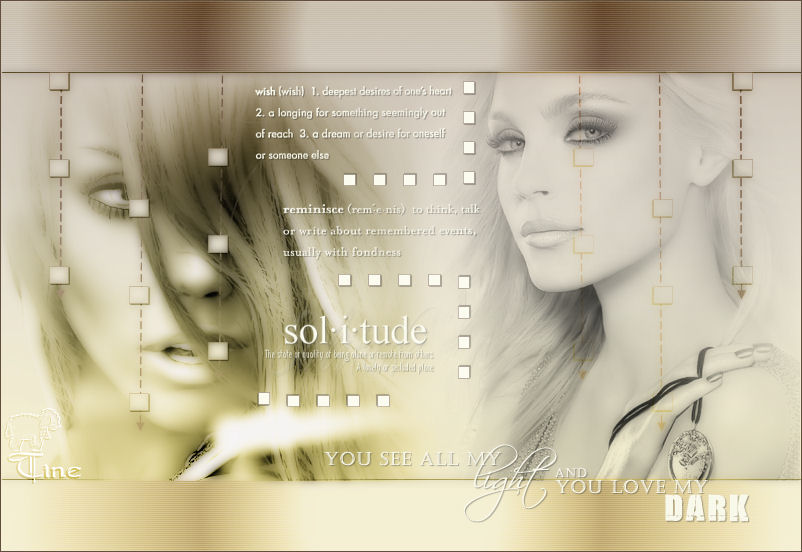
Ce tutoriel est
la propriété de ©Kordas
Site fermé

L'adaptation reste ma propriété
J'ai obtenu l'autorisation de l'auteur pour adapter son tutoriel, merci Margarethe
Danke Margarethe für deine Genehmigung
Il est strictement interdit de reproduire ce tutoriel et cette adaptation sans le consentement écrit de l'auteur
Conditions d'utilisation des éléments et tubes fournis dans le matériel
Il est interdit de modifier, de changer le nom, d'enlever le watermark et d'altérer les tubes
Il est interdit de les partager dans les groupes ou de les offrir sur votre site, blog, forum
Si vous voulez les utiliser pour vos tutoriels, il faudra demander l'autorisation aux auteurs
~*~*~*~
Les 2 tubes "calguismistedb639" et "calguisvioline3310" sont de Guismo
La sélection a été réalisée par mes soins pour ce tutoriel
Les 3 tubes "vorlage" sont fournis par Margarethe
~*~*~*~
TAG All or Nothing
Réalisé avec la version Photofiltre Studio X 10.3.2
~*~*~*~
Filtres Utilisés
Xero ... ici ...
Nik Software Color Efex Pro ... ici ...
Matériel : 5 tubes - 1 sélection
~*~*~*~
Ce crayon vous aidera à vous repérer
dans le tutoriel
|
Préparation
Copier / coller la sélection dans le dossier Sélections
Préparer un dossier avec votre matériel
Ouvrir Photofiltre Studio - Outils / préférences
A Dossiers / dossier d'ouverture, clic sur les 3 petits dossiers jaunes (à droite)
et indiquer le chemin de votre dossier
Cocher "Verrouiller les dossiers" et "Dossier unique pour l'ouverture
et l'enregistrement"
Clic sur "OK", l'action est immédiate
Étape 1
Fichier / ouvrir ---> le tube "vorlage"
Laisser le calque
Fond sélectionné
Fichier / ouvrir ---> le tube "calguismistedb639"
Rester sur le calque Fond
Edition / copier - Retour sur le tag - Edition / coller
Calque / transformation / transformation paramétrée ---> Echelle à 80%
Calque / paramétrage manuel ---> X = -40 ---> Y = 47
A cette étape, vous devez avoir ceci
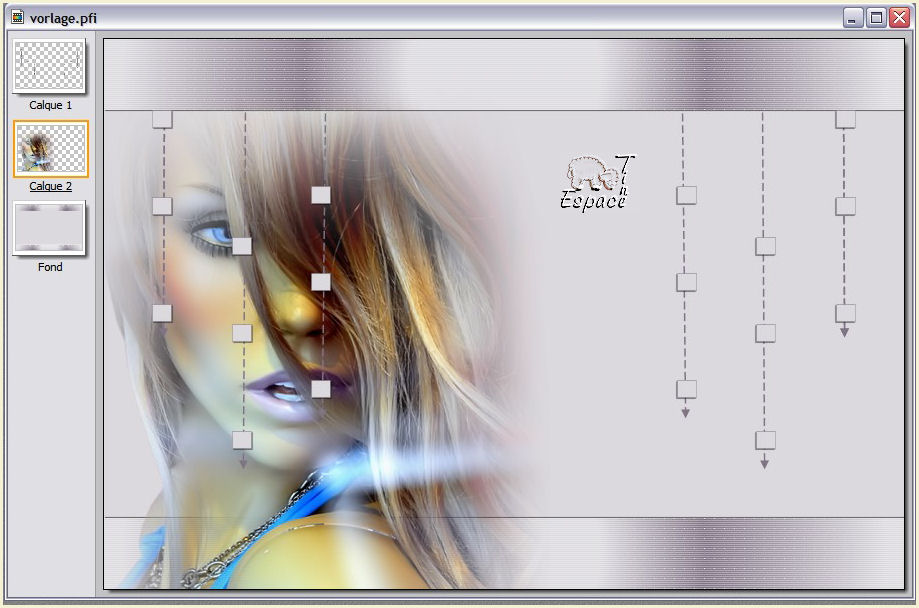
Étape 2
Sélection / charger une forme
Rechercher "kordas_all.or.nothing_tine"
Sélection / inverser
Supprimer avec la touche "Suppr" ou "Delete" du clavier
Sélection / masquer la sélection
Étape 3
Sélectionner l'outil Gestionnaire de calques

Mettre le "Calque 2" en Mode de fusion Luminosité
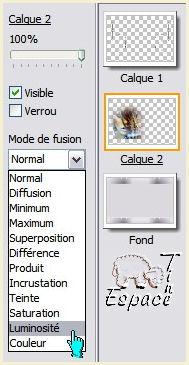
Calque / fusionner (le calque 2) avec le calque inférieur (Fond)
Vous devez avoir ceci

Filtre / filtre 8BF / Xero ---> Porcelain par défaut (50-128-128-0-0-255)
Calque / fusionner tous les calques
Étape 4
Filtre / filtre 8BF / Nik Software Color Efex Pro
Bi-Color Filters --->
Color Set n°2
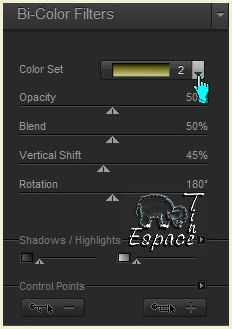
Filtre / filtre 8BF / Xero ---> Porcelaine
Blue channel à 0
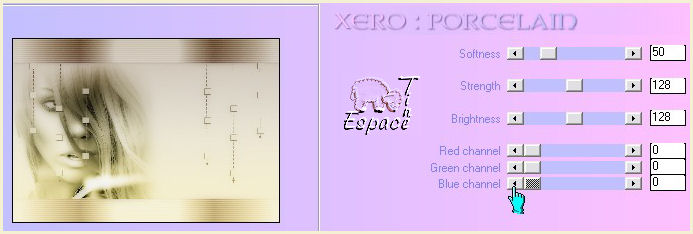
Étape 5
Fichier / ouvrir ---> le tube "calguisvioline3310"
Rester sur le calque Fond
Edition / copier - Retour sur le tag - Edition / coller
Calque / transformation / transformation paramétrée ---> Echelle à 70%
Calque / transformation / symétrie horizontale
Calque / paramétrage manuel ---> X = 357 ---> Y = -41
Mettre le Mode de fusion sur Luminosité
Étape 6
Sélection / charger une forme
Rechercher la sélection "kordas_all.or.nothing_tine"
Supprimer avec la touche "Suppr" ou Delete" du clavier
Calque / fusionner tous les calques
Filtre / filtre 8BF / Xero ---> Porcelain ---> Blue channel à 0
Étape 7
Fichier / ouvrir ---> le tube "vorlage1"
Rester sur le calque Fond
Edition / copier - Retour sur le tag - Edition / coller
Le positionner à votre convenance
Étape 8
Fichier / ouvrir ---> le tube "vorlage2"
Rester sur le calque Fond
Edition / copier - Retour sur le tag - Edition
/ coller
Le positionner à votre convenance.
Étape 9
Calque / fusionner tous les calques
Mettre une couleur foncée en Avant Plan
J'ai choisi une couleur
marron ---> RVB / 98 / 78 / 60 /
Image / encadrement extérieur - Largeur 1 - Couleur Avant Plan
Et voilà, votre tag est terminé. N'oubliez pas de signer et d'enregistrer en JPG.
 |
 |
.~*~. Création Tine le 03 Novembre 2010 .~*~.
